
Будь-які порушення в роботі ОС відображаються у вигляді системних повідомлень, де вказується кодове позначення виниклої проблеми. Код помилки 0х80073712 на Windows 10 одна зі складностей, про яку може повідомити система.
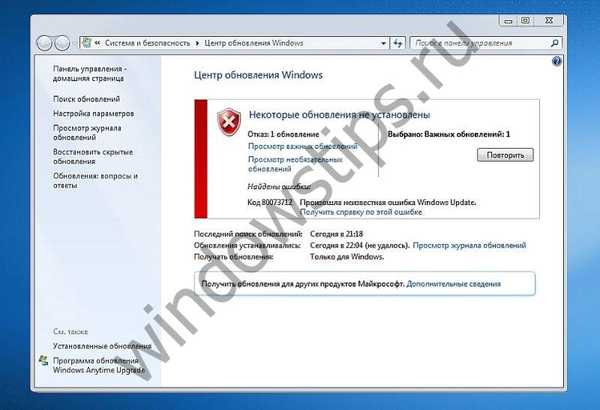
Що це означає?
Кодове позначення у вигляді певного набору цифр говорить про конкретну причину труднощів в роботі OC. В яких ситуаціях видається помилка 0х80073712 в Windows 10? Системне повідомлення з таким кодовим позначенням відображається в разі, коли служба операційної системи не змогла в повній мірі виконати автоматичне оновлення. Не рідко така проблема викликана виконанням істотних змін, таких як Creators Update або Anniversary Update. Причиною неможливості успішного завершення операції є відсутність або пошкодження системних файлів, призначених для розміщення переданих даних.
Як виправити
Ситуація 0х80073712 вимагає обов'язкового рішення, так як відсутність нових файлів і змін позначиться на працездатності та ефективності Віндовс 10.
Варіанти вирішення проблеми коду помилки 0х80073712:
за допомогою служби Update Troubleshooter;
через очистку диска.
Пошук та усунення несправностей за допомогою Update Troubleshooter.
Процедура передбачає такі дії:
- Забиваємо в пошуковій системі запит - update troubleshooter.
- Переходимо на офіційний сайт Microsoft.

- Викачуємо програму Update Troubleshooter - засіб, розроблене для усунення неполадок і виправлення помилок у службі Windows Update.

- Заходимо в Пуск - Провідник - Downloads.
- Відкриваємо файл з завантаженої програмою.

- У вікні клацаємо рядок "Центр оновлення Windows" і тиснемо "Далі".

- Розпочнеться сканування системи і пошук проблем.

- При появі нового запиту, натиснути на рядок "спробувати усунення помилок від імені адміністратора".
- Тут знову натискаємо "Центр" і "Далі".
- Служба проведе сканування, виявить проблеми і вирішить їх.
- Після завершення процедури натиснути кнопку "Закрити".
- Знову відкриваємо програму і у вікні клацаємо рядок "Діагностика мереж Windows" і далі.

- Перевірка не повинна видати проблем.
- закриваємо вікно.
- Помилка центру поновлення 0х80073712 успішно виправлена.
- Виконується перезавантаження комп'ютера.
- Після того як Windows 10 буде перезавантажена, через меню пуск відкриваємо провідник.
- Переходимо в "Параметри" з подальшим відкриттям розділу "Оновлення і безпеку".


- Далі вибираємо "Центр оновлення" і намагаємося завантажити зміни.
Рішення проблеми через очистку диска.
Якщо після використання служби щодо усунення помилки центру поновлення 0х80073712 (опис вище) система як і раніше видає таке ж кодове повідомлення, варто скористатися службою очищення диска для видалення тимчасових файлів настройки Windows.
дії:
- Відкриваємо "Пуск" - "Провідник".
- У вікні клацаємо диск "С"
- Клацаємо правою кнопкою миші на панелі диска "С".
- З випав списку натискаємо рядок "Властивості".

- У вікні, щілинах по клавіші "Очищення диска".

- У вікні, натиснути "Очищення системних файлів".

- У списку видалити такі файли поставити галочку на пункті: Тимчасові файли.
- Натиснути "ОК".

- Перезавантажити комп'ютер, щоб завершити процес.
- Після того як ОС буде перезавантажена, через меню пуск відкриваємо провідник.
- Переходимо в "Параметри" з подальшим відкриттям розділу "Оновлення і безпеку".
- Потім вибираємо "Центр оновлення" і намагаємося оновити систему.
Сподіваюся дані варіанти Вам допоможуть!
Відмінного Вам дня!























